دیدن مشخصات CPU در ویندوز 10 و 11 [آپدیت 2023]

هر رایانه دستکم دارای یک پردازنده می باشد که بعنوان CPU یا central processing unit شناخته می شود. CPU رایانه شما ممکن است ساخت Intel یا AMD باشد، در این آموزش روش دیدن مشخصات CPU در ویندوز 10 را به شما نشان خواهیم داد.برای دیدن اطلاعات پردازنده خود در ویندوز نیاز به برنامه های جانبی نخواهید داشت، زیرا ویندوز این اطلاعات را در جاهای مختلفی به شما نشان می دهد. در ویندوز شما همچنین میتوانید مشخصات کارت گرافیک و یا حتی مشخصات کلی کامپیوتر خود را ببینید.
چگونه مشخصات CPU کامپیوتر خود را در ویندوز 10 یا ویندوز 11 ببینیم؟
برای دیدن مشخصات CPU در ویندوز 10 می توانید گام های زیر را دنبال نمائید:
- به بخش Settings ویندوز بروید. برای این به منوی Start بروید و سپس ایکون چرخ دنده را کلیک کنید. بعنوان روش جایگزین می توانید از کلید میانبر Windows+i استفاده کنید.
- در بخش دسته بندی های پنجره تنظیمات، System را برگزینید.
- در پنجره سیستم و در پایین ستون سمت چپ، About را کلیک کنید.
- سپس در سمت راست، در زیر عنوان Device specifications و روبروی Processor، نام و سرعت پردازنده رایانه یا لپ تاپ خود را خواهید دید.
در تصویر زیر مشخصات CPU را در بخش About تنظیمات ویندوز 10 میبینید.
دیدن اطلاعات CPU در بخش Task Manager ویندوز
برای انجام این کار گام های زیر را دنبال کنید:
- در taskbar ویندوز راست کلیک کنید و در فهرست باز شده گزینه Task Manager را بکلیکیکد.
- یعنوان روش جایگزین می توانید از کلید میانبر Ctrl+Shift+Esc استفاده نمائید.
- در پنجره Task Manager، زبانه Performance را کلیک کرده و در ستون سمت چپ، CPU را برگزینید. تا نام و سرعت CPU شما در سمت راست نمایش داده شود.
تصویر زیر مشخصات CPU را در Task Manger ویدوز 10 نشان میدهد.
در این بخش شما می توانید نمودار کارکردی CPU و جزئیات دیگری همانند شمار هسته های CPU را ببینید.
دیدن مشخصا CPU در Control Panel ویندوز 10 و ویندوز 7
برای این کار می توانید به مسیر Control Panel > System and Security > System بروید تا در زیر عنوان System و روبروی Processor، نام و سرعت CPU را ببینید.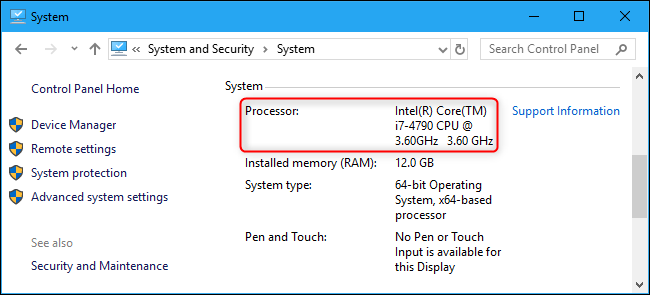
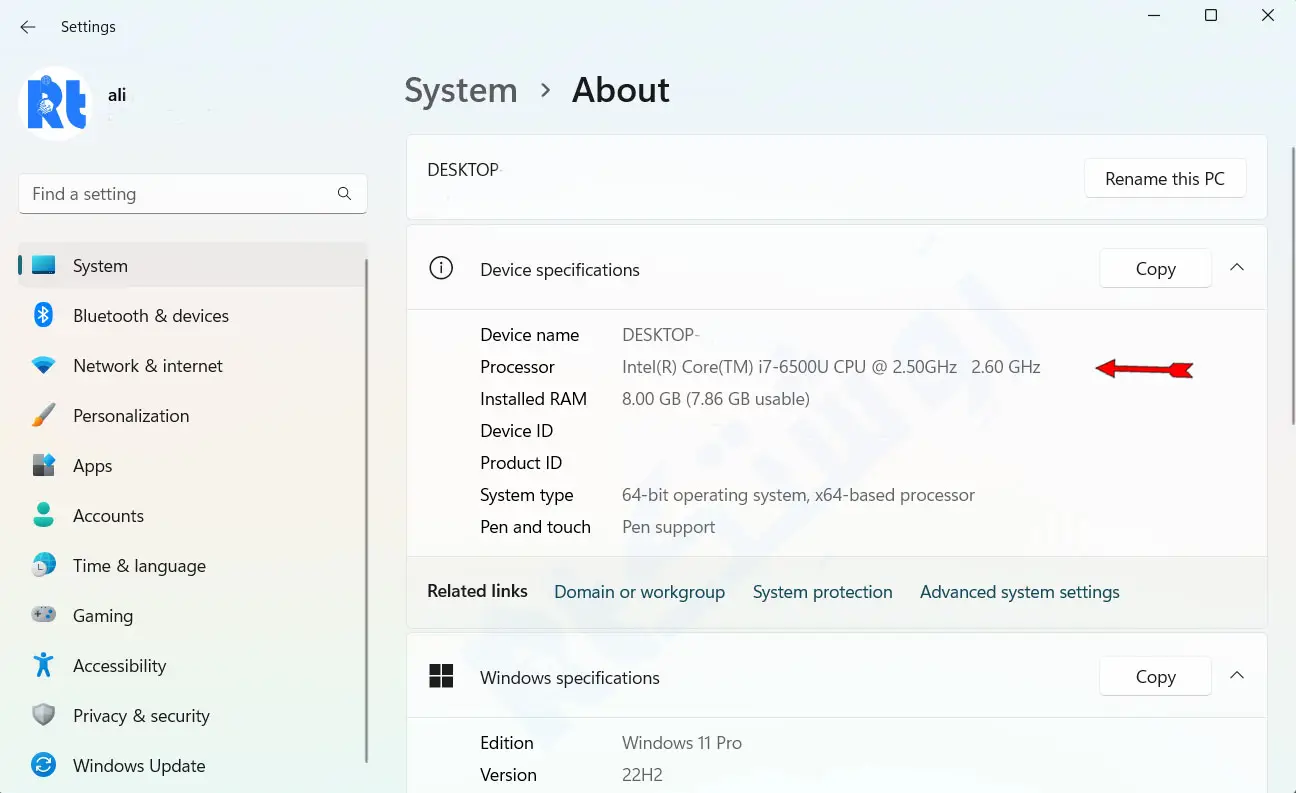

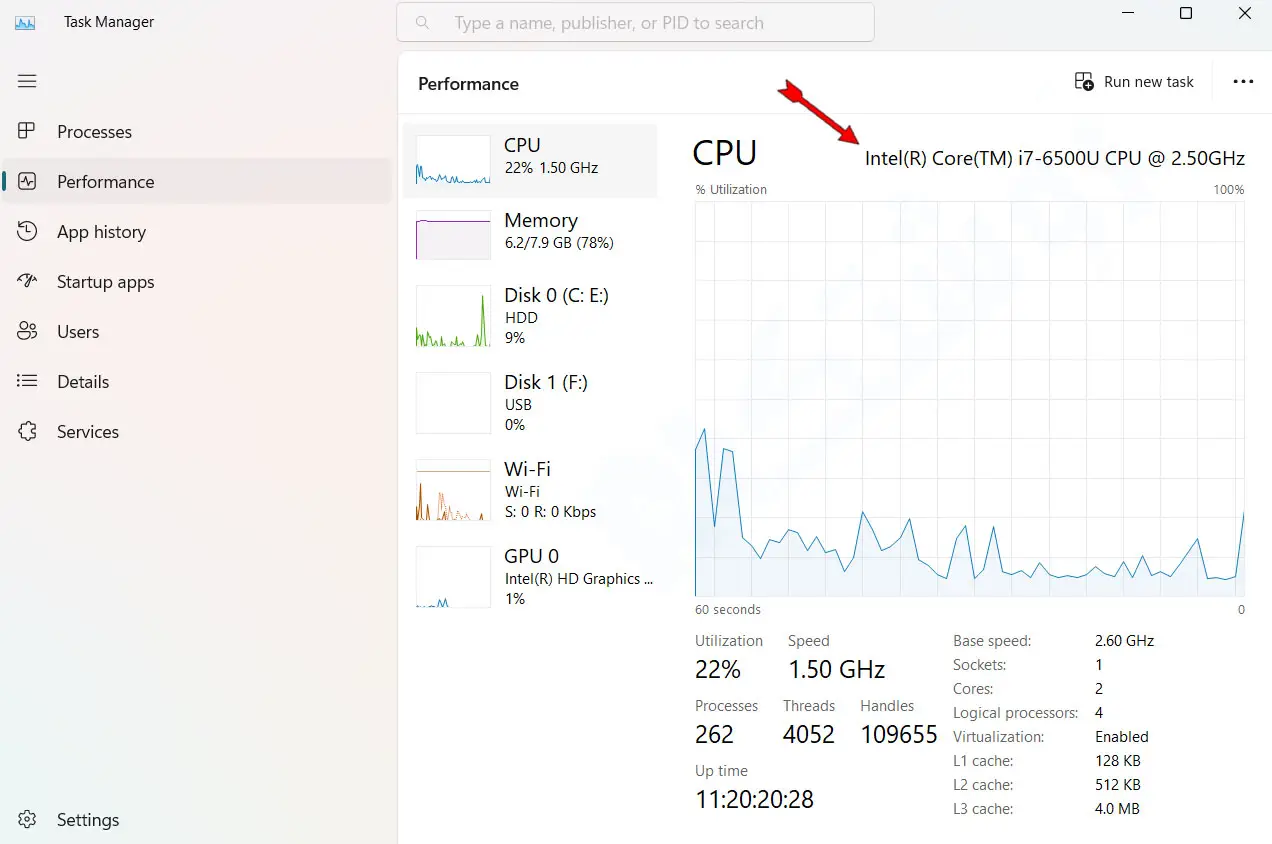

خیلی عالی بود افرین???